[小猪一键重装系统]WIN10 wps热点怎么永久关闭
软件介绍
[小猪一键重装系统]WIN10 wps热点怎么永久关闭
wps本是办公软件,但是最近有win10用户将软件更新到最新版本后,发现增加了wps热点,wps热点经常会弹出一些推荐新闻,给部分用户带来很大的困扰。遇到这样情况我们要如何解决呢?关于win10永久关闭wps热点方法如下。
系统推荐:系统族GHOST WIN10 64位笔记本兼容版系统 相关教程:wps残留office6文件夹删不掉的解决方法
1、点击开始菜单,找到WPS Office,如图:
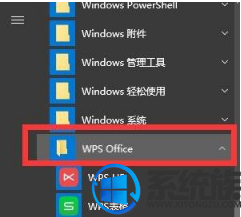
2、选中WPS Office中的配置工具,如图:
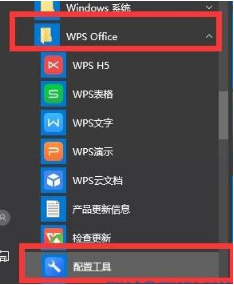
3、在弹窗中选择“高级”,如图所示:
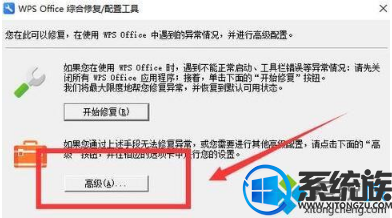
4、打开之后选择“其他选项”——取消前面的“订阅WPS热点”、“接受广告推送”,然后点击【确定】搞定,如下图:
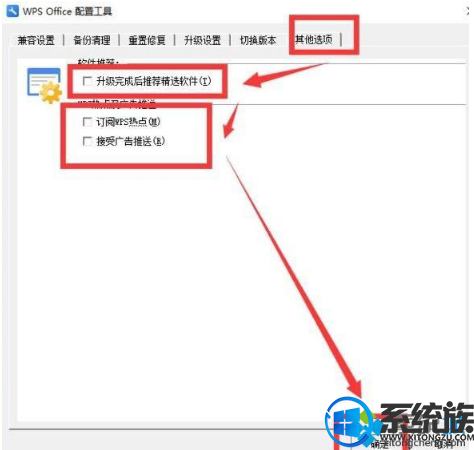
若此方法无效,则可以使用用空白文件替换wps热点的.exe文件,打开任务管理器,然后开启WPS热点,在任务管理器里可以看到类似下图的进程,然后右键打开文件所在位置就找到了 ,(点击前面的箭头展开可以看到里边是wps热点),也可以右键转到详细信息,然后关闭wps热点的窗口观察哪个进程没有了就是那个。

找到wps热点的进程名称之后建立空白文件进行替换就行。
以上就是win10永久关闭wps热点的具体操作方法了,如果你也在为wps热点而困扰,就按照小编的方法将它永久关闭吧。
wps本是办公软件,但是最近有win10用户将软件更新到最新版本后,发现增加了wps热点,wps热点经常会弹出一些推荐新闻,给部分用户带来很大的困扰。遇到这样情况我们要如何解决呢?关于win10永久关闭wps热点方法如下。
系统推荐:系统族GHOST WIN10 64位笔记本兼容版系统 相关教程:wps残留office6文件夹删不掉的解决方法
1、点击开始菜单,找到WPS Office,如图:
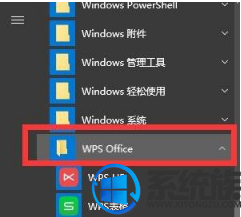
2、选中WPS Office中的配置工具,如图:
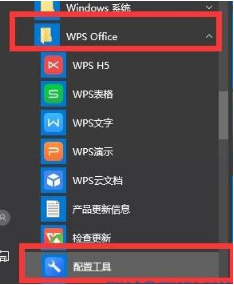
3、在弹窗中选择“高级”,如图所示:
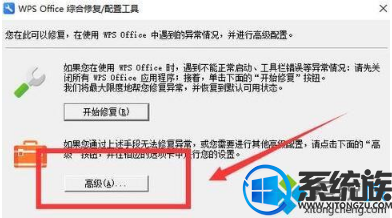
4、打开之后选择“其他选项”——取消前面的“订阅WPS热点”、“接受广告推送”,然后点击【确定】搞定,如下图:
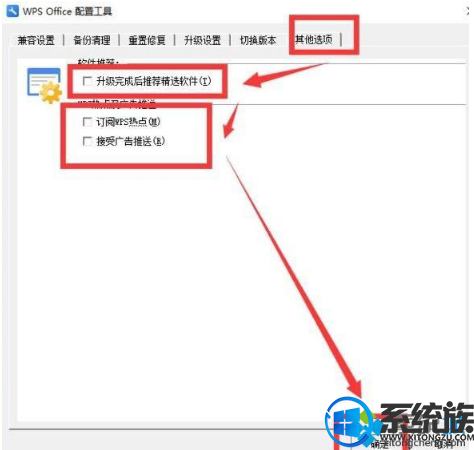
若此方法无效,则可以使用用空白文件替换wps热点的.exe文件,打开任务管理器,然后开启WPS热点,在任务管理器里可以看到类似下图的进程,然后右键打开文件所在位置就找到了 ,(点击前面的箭头展开可以看到里边是wps热点),也可以右键转到详细信息,然后关闭wps热点的窗口观察哪个进程没有了就是那个。

找到wps热点的进程名称之后建立空白文件进行替换就行。
以上就是win10永久关闭wps热点的具体操作方法了,如果你也在为wps热点而困扰,就按照小编的方法将它永久关闭吧。
更多>>U老九推荐教程
- [小强一键重装系统]win10系统安装2345看图王带入的今日热点要怎
- [紫光一键重装系统]win10系统下怎么重置Microsoft推荐的默认值
- [智能一键重装系统]3月底的苹果WWDC 2018发布会:将发布新款MacB
- [智能一键重装系统]win10安装显卡后黑屏怎么办|win10安装显卡后
- [电脑店一键重装系统]怎么关闭Win10 Defender消息提醒|win10关闭
- [白云一键重装系统]win10系统下使用yy看直播有回音要怎么消除?
- [系统基地一键重装系统]需要最高权限?win10 切换成管理员模式的
- [925一键重装系统]win10右下角网络连接图标不见了要怎么找回来
- [u启动一键重装系统]Win10系统硬盘使用率高达100%操作卡顿怎么
- [闪电一键重装系统]win10c盘programdata文件太大可以删掉吗
- [萝卜家园一键重装系统]Win10系统打开QQ总是弹出黑框提示如何进
- [懒人一键重装系统]win10下载更新卡住不动的解决办法
- [雨木风林一键重装系统]mac安装win10后WiFi无法使用|mac安装win1
- [小强一键重装系统]Win10桌面文件路径设置到非系统盘的方法
- [易捷一键重装系统]升级win10后鼠标不能用怎么办
- [黑鲨一键重装系统]Win10系统麦克风总是出现杂音怎么办?如何解
- [大番茄一键重装系统]xp系统在PPT中把普通照片改成可爱萌人图文
- [完美一键重装系统]win10系统讲述人是什么|win10系统关闭讲述人
- [闪电一键重装系统]激活win10提示错误代码oxcoo4f074要怎么解决
- [雨林风木一键重装系统]怎么查看win10电脑无线wifi密码教程
更多>>U老九热门下载
- [极速一键重装系统]win10专业版系统如何关闭后台应用程序
- [好用一键重装系统]win10系统重置卡在了你好界面很久不动的解决
- [萝卜家园一键重装系统]Win10系统打开qq浏览器网页老是卡死怎么
- [蜻蜓一键重装系统]win10关闭防火墙时总弹出通知的禁止设置方法
- [小兵一键重装系统]三星win10 bios怎么进入安全模式|三星win10进
- [绿萝一键重装系统]win10删除文件提示需要权限怎么办|win10系统
- [雨林风木一键重装系统]win10 删除网络适配器多个WAN Miniport的
- [u当家一键重装系统]win10如何设置窗口打开大小
- [金山一键重装系统]win10 IE浏览器打不开视频解决方法
- [小鱼一键重装系统]Win10专业版系统如何设置任务栏被占满时自动
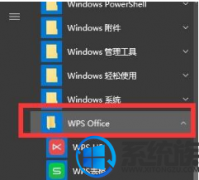


![[大番薯一键重装系统]雨林木风win10系统玩上古卷轴5不能全屏的解](http://www.ulaojiu.com/uploads/allimg/180506/1_05061430341417.jpg)
![[闪电一键重装系统]win10系统打开游戏弹出错误0xc000005的解决办](http://www.ulaojiu.com/uploads/allimg/180506/1_050614392I919.jpg)